如何在 Final Cut Pro X 中共享多个项目、片段或片段范围?借助批量共享,您可以选择具有相同设置的多个项目、片段或片段范围,然后将它们共享到任意目标位置。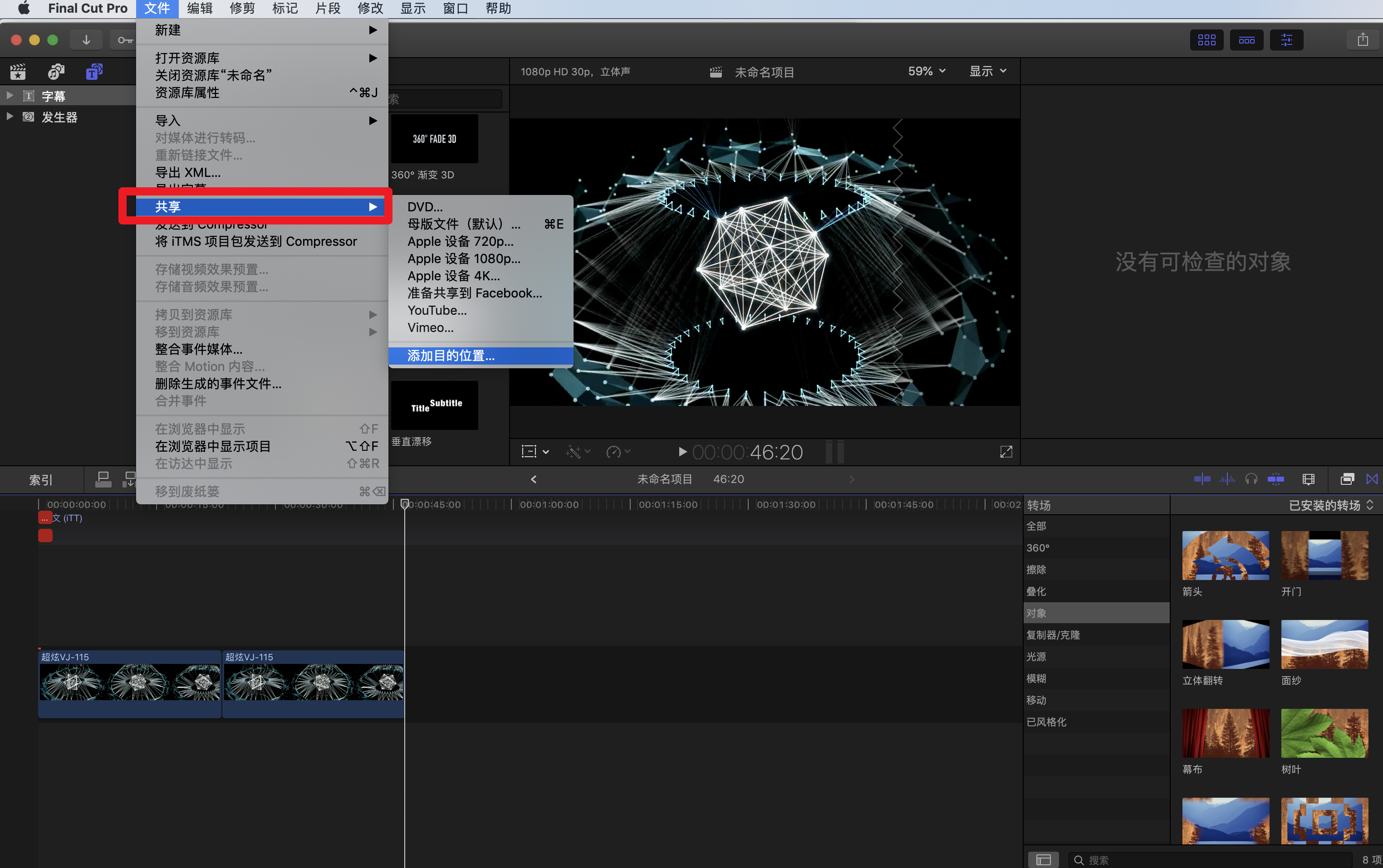
Final Cut Pro X for Mac软件批量共享
1.选择多个项目或多个片段,或者片段范围。
2.选取“文件”>“共享”,或者点按工具栏中的 共享按钮。
3.选取目的位置。
批量共享用于共享到本地磁盘、使用 NFS 或 SMB 协议的共享储存系统以及社交媒体目的位置。不支持电子邮件或由第三方应用安装的共享目的位置。
您还可以将多个项目批量共享至 Compressor。选择项目或片段后,选取“文件”>“发送到 Compressor”,随后 Compressor 将打开以开始批处理。如果项目包含字幕,则系统会要求您选取语言版本。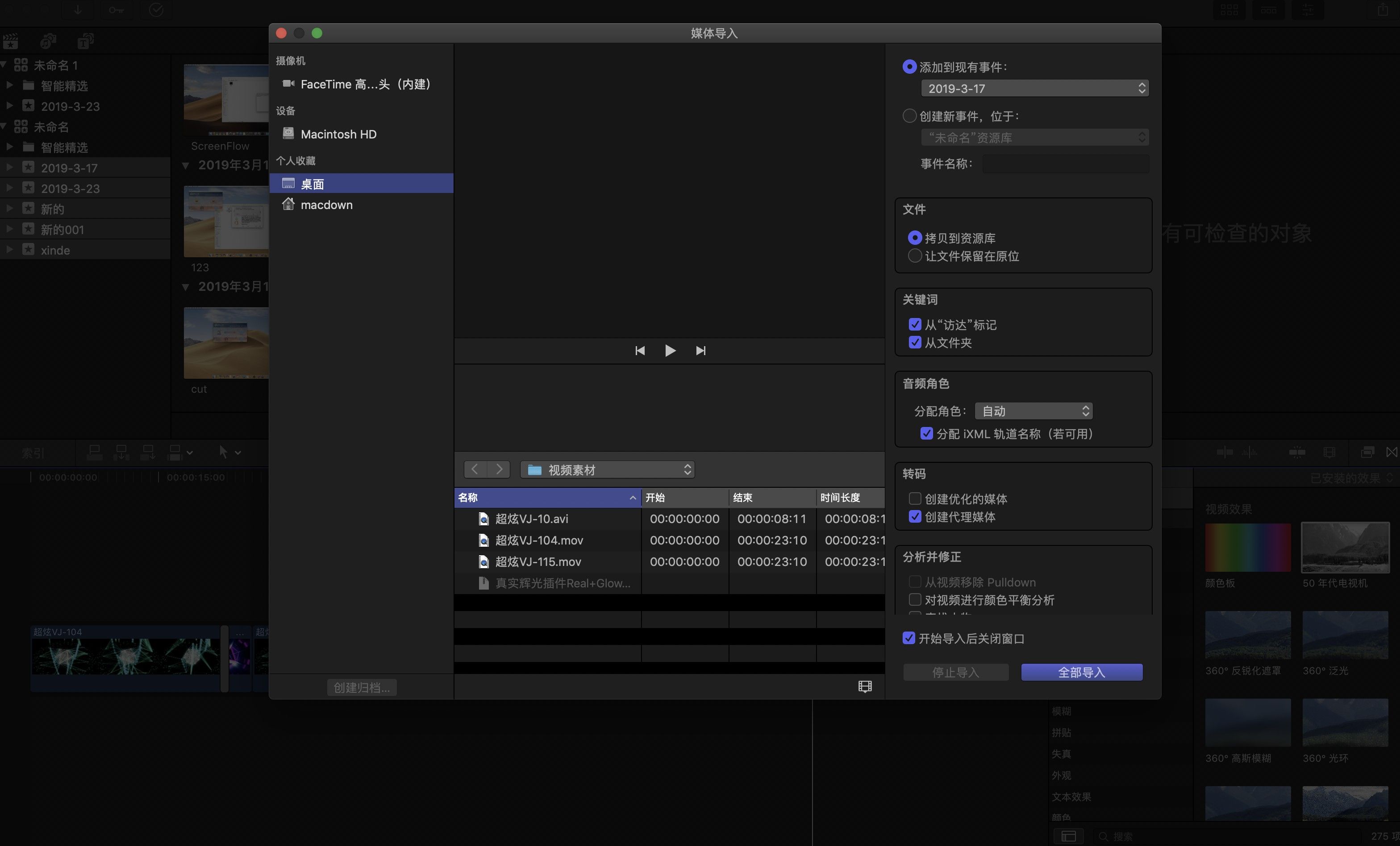 共享具有不同属性的项目或片段
共享具有不同属性的项目或片段
如果想要批量共享的项目或片段具有不同属性,如不同帧率或帧大小,则可能需要先更改单个属性,然后才能共享这些项目或片段。
共享具有不同字幕设置的项目
如果想要共享的项目具有不同字幕设置,则有多种方法可以导出项目:
将 CEA-608、iTT 或 SRT 字幕作为单独的文件随媒体文件一起导出。Final Cut Pro 会为每个带有字幕文件的项目创建一个文件夹。
对于带有不同操作字幕语言的项目,您可以选取要包含或刻录的语言。
对于带有 CEA-608 字幕的项目,您可以选取要嵌入的语言,或者让 Final Cut Pro 嵌入当前活跃的 CEA-608 字幕语言。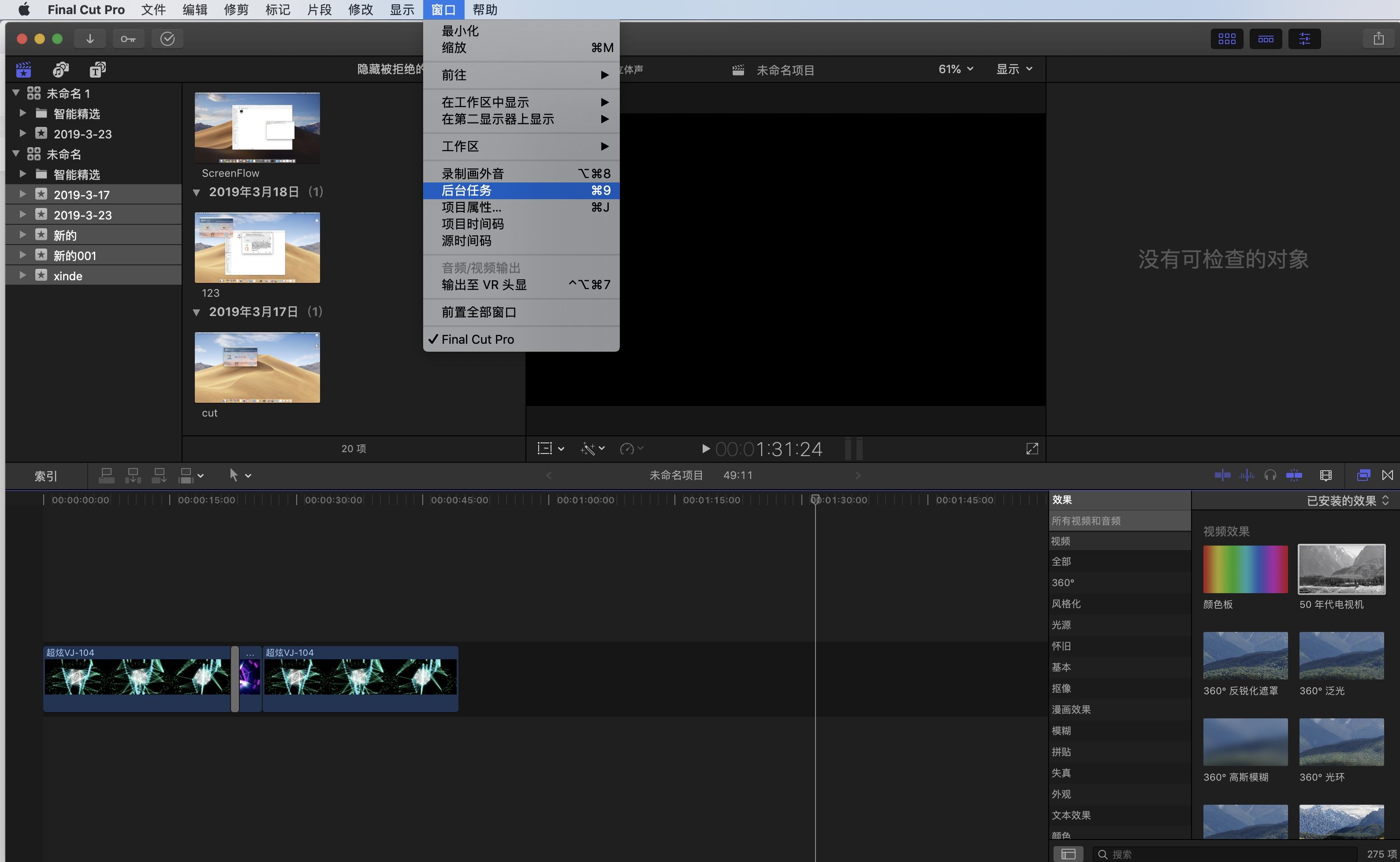 查看导出进度
查看导出进度
导出项目或片段后,选取“窗口”>“后台任务”或点按工具栏中的后台任务按钮以监控状态。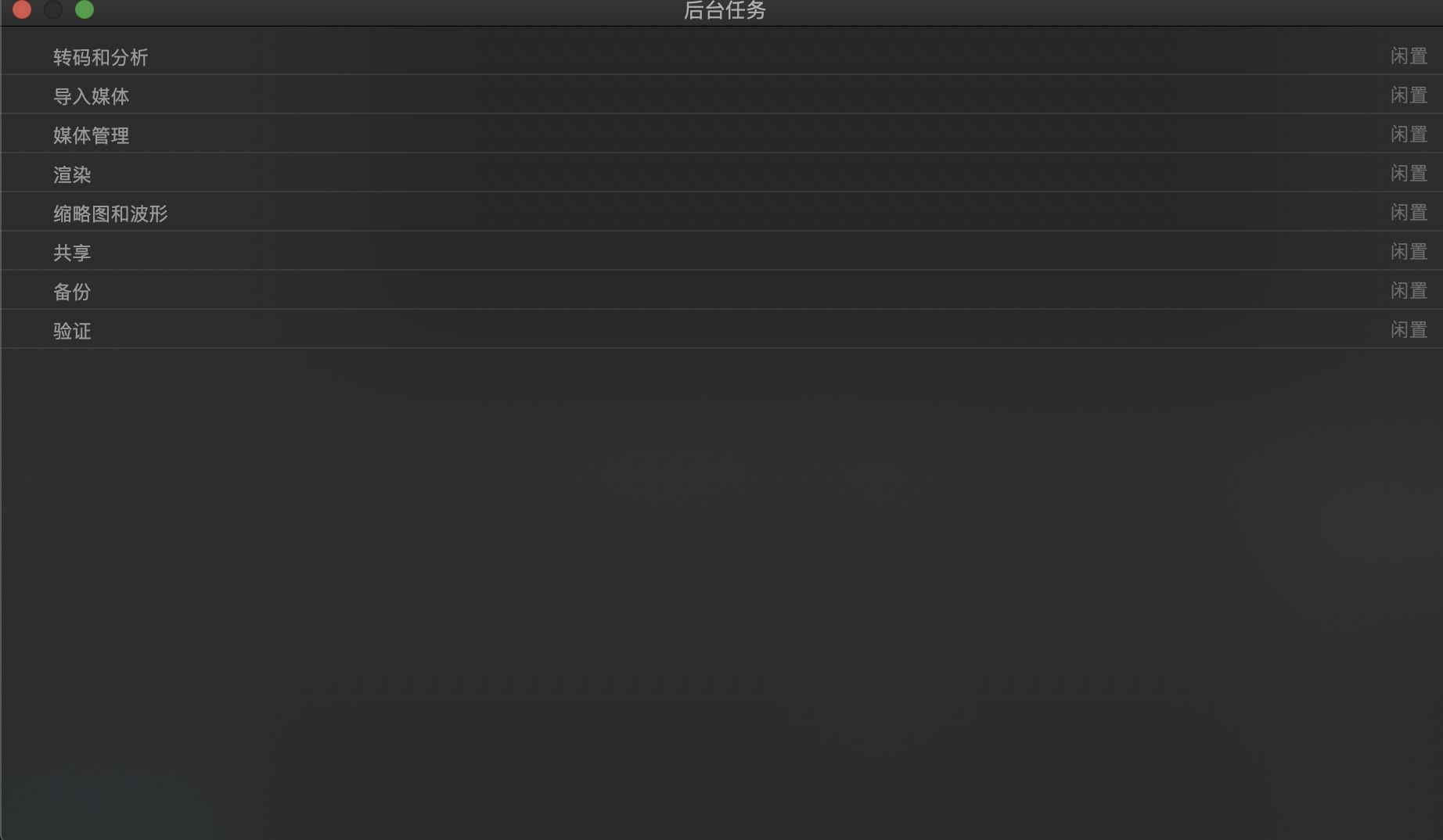 如果您要尝试共享某个项目,但是出现了“共享操作母版文件失败”警告,请检查储存资源库的储存设备的格式。如果共享到的目的位置并不是“母版文件”目的位置,也可能会出现这种情况。在 Finder 中,点按储存设备以将其选中,然后选取“文件”>“显示简介”。在窗口的“通用”部分中查看驱动器格式。在尝试再次共享之前,需要执行以下任一操作:1.将您的资源库移动到正确格式化的宗卷。2.备份储存设备上的数据,重新格式化该设备,然后将数据移回设备。
如果您要尝试共享某个项目,但是出现了“共享操作母版文件失败”警告,请检查储存资源库的储存设备的格式。如果共享到的目的位置并不是“母版文件”目的位置,也可能会出现这种情况。在 Finder 中,点按储存设备以将其选中,然后选取“文件”>“显示简介”。在窗口的“通用”部分中查看驱动器格式。在尝试再次共享之前,需要执行以下任一操作:1.将您的资源库移动到正确格式化的宗卷。2.备份储存设备上的数据,重新格式化该设备,然后将数据移回设备。
提供各种预配置的导出设置,称为目的位置,可用于输出项目或片段。您可以将项目或片段导出在 Apple 设备(如 iPhone 和 iPad)上查看,或者发布到 YouTube 等网站、将其刻录到光盘等等,并且还可以存储影片中的帧或导出图像序列。
是不是感觉这款软件非常的强大?小编的这篇文章如果帮助到您,可以尝试下载使用,更多的最新消息和优质推荐,欢迎关注MacDown.com!

